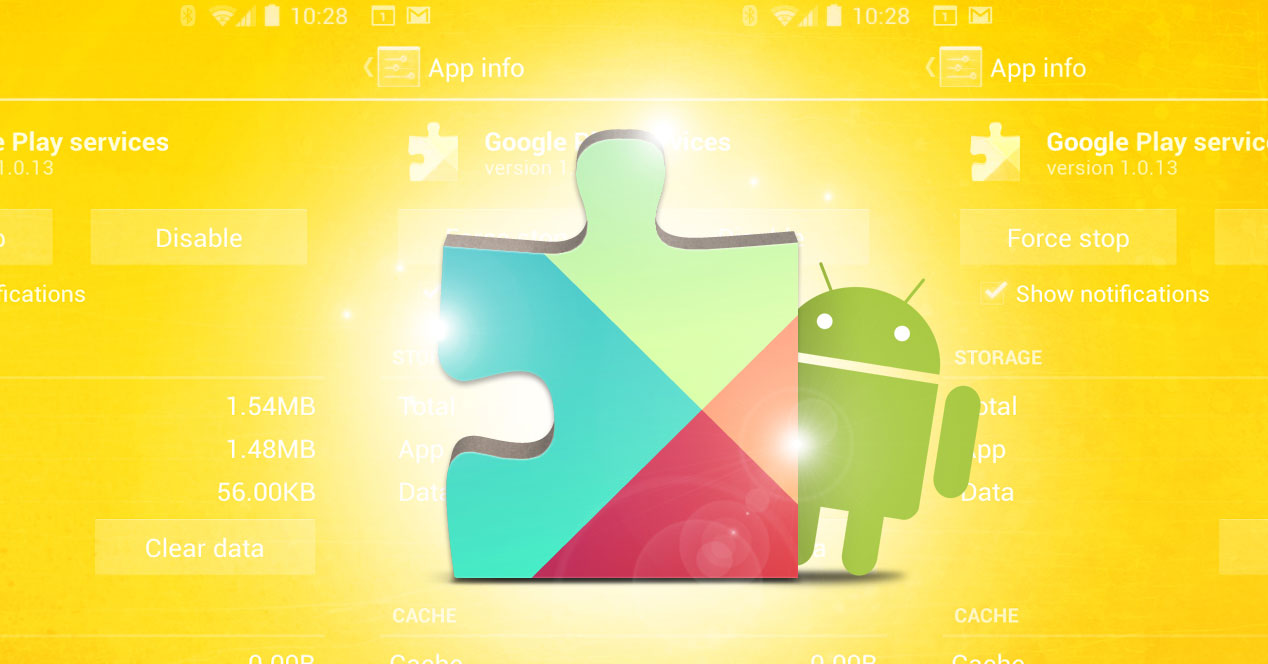
De service Google Play Services Het is een van de belangrijkste geworden die in Android zijn geïntegreerd, althans in wat te maken heeft met applicaties. Dit neemt echter niet weg dat de werking soms grillig is en het energieverbruik hoger is dan verwacht. Als dit uw geval is, vertellen wij u hoe u een noodoplossing kunt nemen.
Allereerst moet u weten dat Google Play-services momenteel een van de belangrijkste onderdelen van Android is geworden, omdat het de tool (geen extensie) is die alle ontwikkelingen van het besturingssysteem mogelijk maakt of door de gebruiker wordt geïnstalleerd correct met elkaar samenwerken -ongeacht de versie van het werk van Google die in gebruik is-. Bovendien is het degene die ervoor zorgt dat je altijd de nieuwste versies hebt van de jobs die vanuit de winkel worden geïnstalleerd Play Store - en deze twee vragen zijn een voorbeeld van zijn functie. Daarom is het belang ervan niet bepaald gering.
Feit is dat het verbruik van de batterij versleuteld moet worden tussen 5 of 10%, afhankelijk van de Android-versie die je hebt (ook van Google Play Services) en natuurlijk van het aantal applicaties dat de service levert. Maar de waarheid is dat er gebruikers zijn die melden dat de hoeveelheid energie die Google's ontwikkeling "vreet" zelfs meer dan 70% bedraagt. En dit is duidelijk een probleem.
De oplossing die wij voorstellen
Dit is niet definitief, maar het vermindert in ieder geval het overmatige verbruik dat we eerder hebben besproken tot Google of de fabrikant van uw terminal vinden een oplossing voldoende is voor wat er gebeurt (soms is de fout dat Google Play-services niet correct zijn bijgewerkt, dus het eerste dat u moet proberen, is weten of er een nieuwe versie is door de Play Store te openen).
Als alles perfect up-to-date is, ga je naar: Google Play-services uitschakelen, wat ertoe leidt dat sommige ontwikkelingen niet correct werken en daarom moet u beoordelen of u het verdient om de stappen uit te voeren:
- Ga naar het gedeelte Toepassingen van de Instellingen en open Google Play-services in de lijst die verschijnt. Druk nu op de knop Uitschakelen
- Als dit niet beschikbaar is, omdat het grijs lijkt, moet u Apparaatbeheer uitschakelen dat zich in het gedeelte Beveiliging van de Instellingen bevindt. Probeer dan de vorige stap
- Nu op het scherm Applicaties waar Google Play Services is, verwijder de updates van deze ontwikkeling en test om te zien of de bewerking correct is door de bewerking opnieuw in te schakelen. Anders moet u de tool ongebruikt laten met de bovengenoemde gevolgen
- Om niet constant meldingen te ontvangen van problemen met de werking van applicaties, wordt aanbevolen om de synchronisatie van de gegevens van het Google-account te deactiveren. U kunt dit doen in het gedeelte Accounts van de Instellingen
anderen Tricks voor het Google-besturingssysteem kunt u ze vinden op deze link de Android Ayuda. Er zijn opties die u zeker nieuwsgierig of nuttig zult vinden (of beide tegelijk).

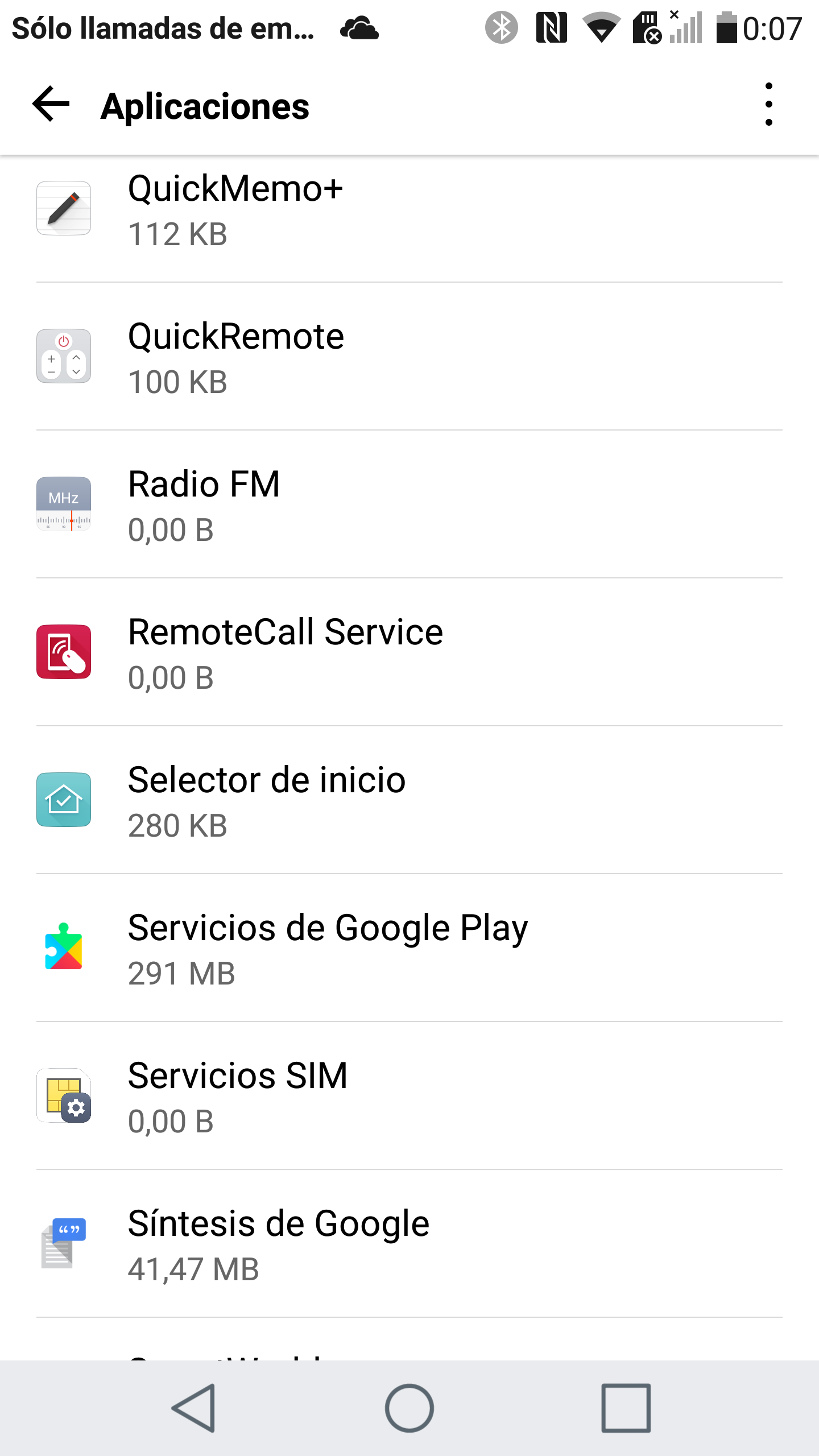
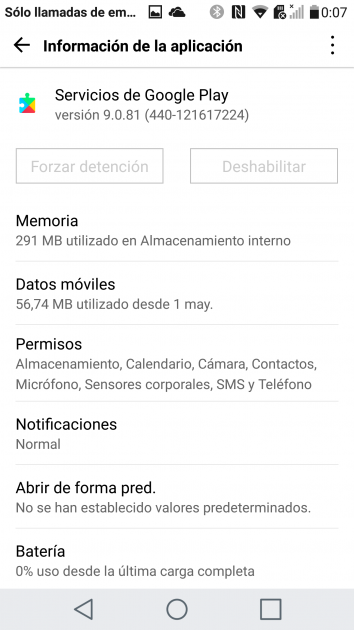
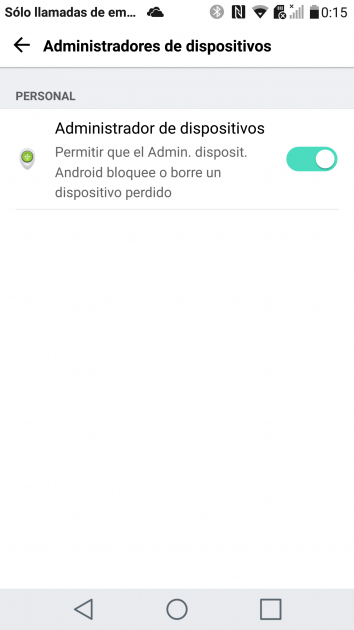

Abuela
hoe
Fs
Hd